
Postoje tri glavne metode za isključivanje vašeg iPhone X ili novijeg iPhonea bez gumba Home. Možete isključiti svoj iPhone u postavkama iOS-a, ponovno pokrenuti iPhone uz hard reset ili isključiti uređaj pomoću fizičkih tipki na vašem iPhoneu. Možete čak isključite svoj iPhone bez gumba! Ako trebate ponovno pokrenuti spori ili zamrznuti iPhone X, ovaj će vas članak naučiti kako se oporaviti od praznog zaslona ili zamrznutog Apple logotipa izvođenjem tvrdog ili mekog ponovnog pokretanja na iPhone XS. Čitajte dalje da biste saznali kako isključiti svoj iPhone, kako izvršiti hard reset i kako ponovo pokrenuti svoj iPhone X ili noviji.
Povezano: Kako otvoriti kontrolni centar na iPhoneu X (i prilagoditi ga)
Kako isključiti iPhone X ili noviji (s tipkama)
Već smo pregledali što učiniti ako ste Apple Watch je zamrznut, kako da ponovno pokrenite ili resetirajte svoj iPhone ili iPad, kako da tvrdo resetirajte svoj iPad, i što učiniti ako vaš Mac je smrznut. Za više sjajnih savjeta o tome što učiniti kada vam Apple uređaji pokvare ili se smrznu, pogledajte naš besplatni Savjet dana.
Kao što je objašnjeno kasnije u ovom članku, možete isključiti svoj iPhone X, iPhone 11 ili iPhone 12 pomoću aplikacije Postavke. Međutim, najbrža metoda za gašenje iPhonea je korištenje fizičkih tipki na uređaju.
- Istovremeno pritisnite i držite Bočni gumb (prije poznat kao gumb za spavanje/buđenje) i gumb za glasnoću— gore ili dolje, nije važno koje.
- Otpustite tipke kada se pojavi zaslon za isključivanje.
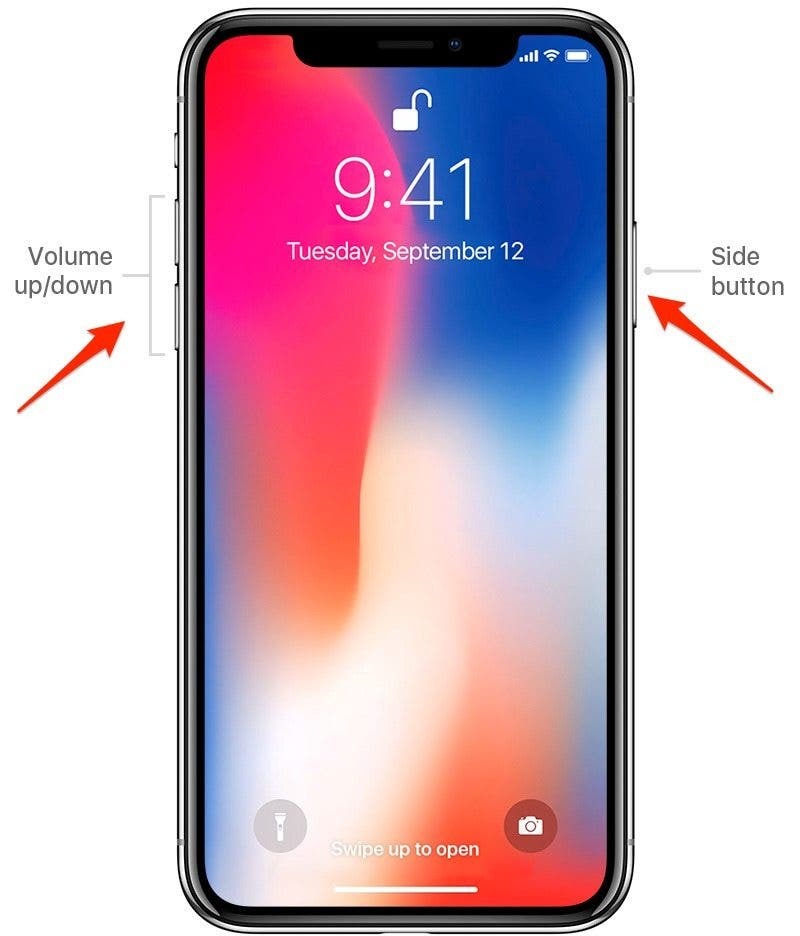
-
Povucite za isključivanje vaš iPhone.
- To je to! Pazite da ne držite pritisnute ta dva gumba ili ćete automatski uključiti hitni SOS, što ne želite učiniti ako samo isključujete svoj iPhone X.
Kako prisiliti tvrdo ponovno pokretanje na iPhoneu X ili novijem (s tipkama)
Ova metoda je slična prethodnoj metodi, ali bi se trebala koristiti samo kada vaš iPhone pokvari. Ako imate zamrznutu aplikaciju, prazan ili zamrznut početni zaslon ili imate kašnjenja, tada hard reset može riješiti mnoge probleme. Da izvršite hard reset:
- Kliknite i otpustite Gumb za povećanje glasnoće.
- Kliknite i otpustite Gumb za smanjivanje glasnoće.
- Pritisnite i nastavite držati Bočni gumb dok se zaslon ne ugasi i pojavi se Apple logo. Vas nemoj morate pomaknuti Power Off da biste koristili ovu metodu.
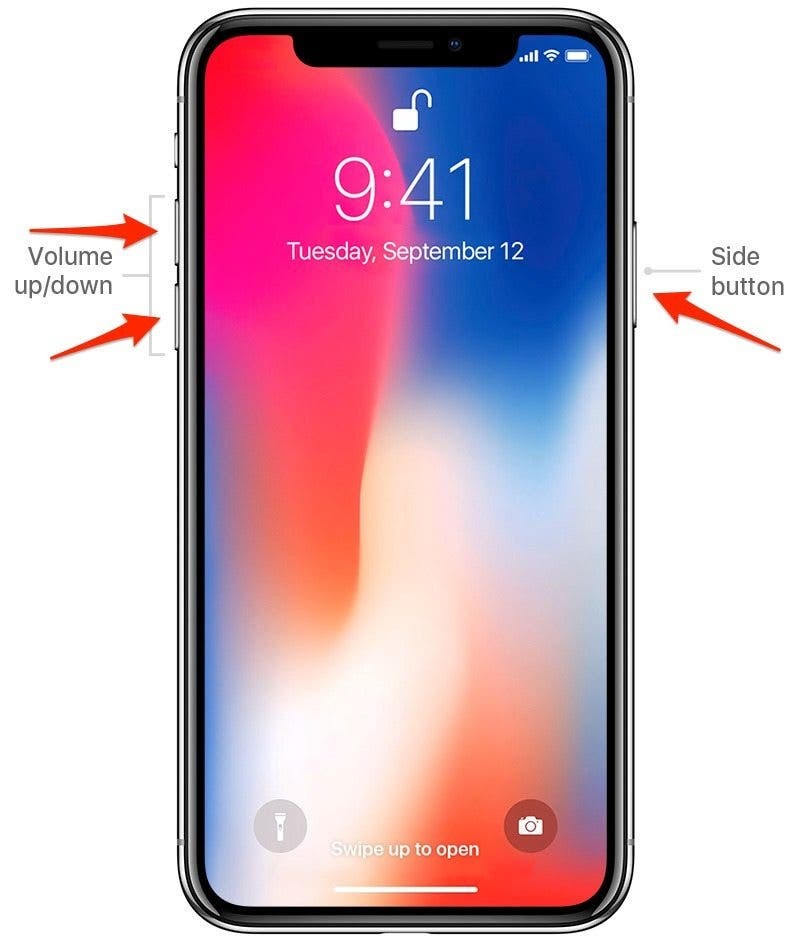
- Ako se Siri uključi, niste ispravno pritisnuli tipke za glasnoću i trebali biste pokušati ponovno.
- Nakon otprilike deset sekundi, uređaj će se isključiti i ponovno pokrenuti.
Kako isključiti iPhone u aplikaciji Postavke
Fizičke tipke su brz način za isključivanje iPhonea, ali postoji alternativna metoda ako ne možete isključiti telefon pomoću fizičkih tipki. Uz iOS 11 i novije verzije, možete isključiti svoj iPhone iz aplikacije Postavke.
- Otvori Aplikacija za postavke.
- Odaberi Općenito.
- Pomaknite se do dna i dodirnite Ugasiti.
- Povucite za isključivanje.
Kako uključiti iPhone X ili noviji
Naravno, na kraju ćete morati ponovo pokrenuti svoj iPhone. Osim ako ne izvršite hard reset, morat ćete ponovno ručno uključiti svoj iPhone. Imajte na umu da kad god uključite iPhone X ili noviji, bilo putem hard resetiranja ili isključivanjem uređaja, morat ćete unijeti svoju lozinku prije nego što Face ID može funkcionirati.
- Držite pritisnutu bočnu tipku dok se na zaslonu ne pojavi Apple logo.
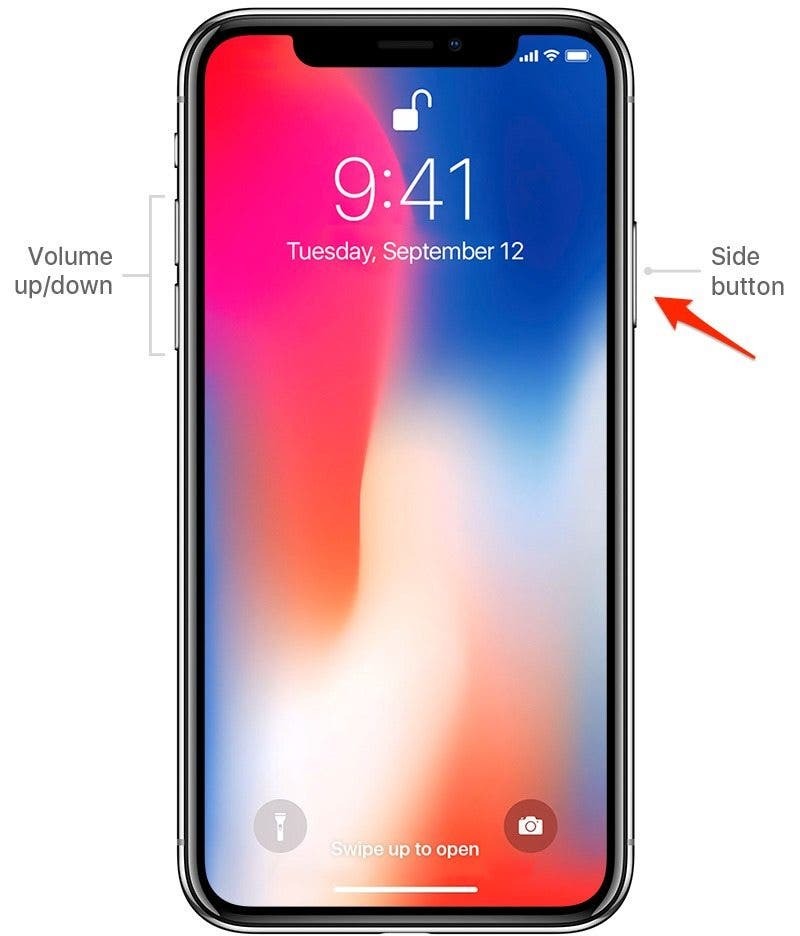
- Nakon što se ponovno pokrene, prijeđite prstom od dna zaslona prema gore i unesite svoju lozinku.
Zasluge za najbolju sliku: Bagus Hernawan / Unsplash